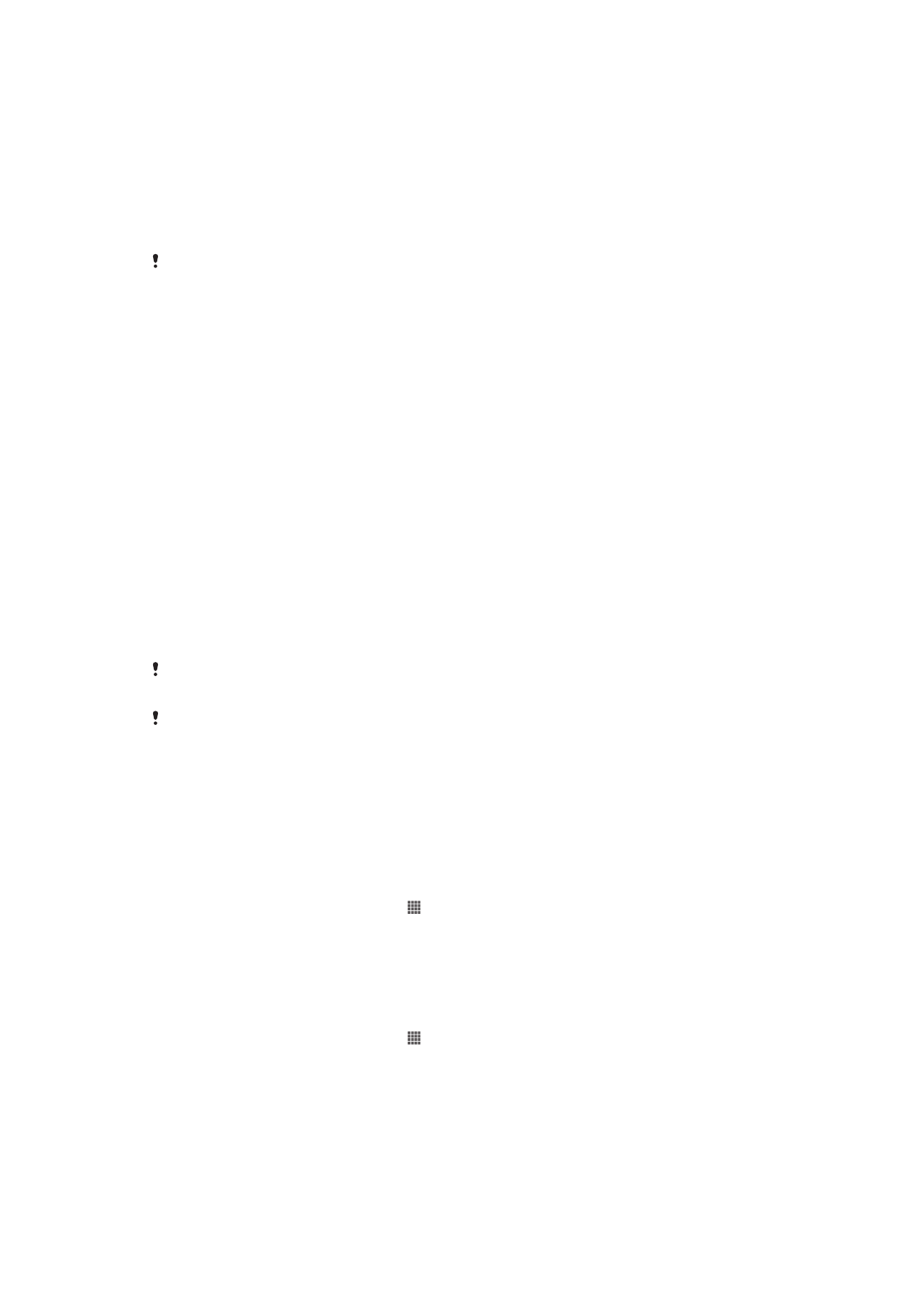
Aplikacija za pravljenje rezervne kopije i obnavljanje
Koristite aplikaciju za rezervnu kopiju i obnavljanje da biste napravili rezervne kopije
sadržaja na memorijsku karticu ili u uređaj USB pohrane. Takve rezervne kopije možete
koristiti kako biste obnovili sadržaj i neke postavke u slučaju da dođe do gubitka ili
brisanja podataka.
Tipovi sadržaja za koje je moguće napraviti rezervnu kopiju
Koristite aplikaciju za pravljenje rezervne kopije i obnavljanje kako biste napravili rezervnu
kopiju sljedećih tipova podataka:
•
Markeri
•
Registar poziva
•
Kontakti
•
Aplikacije preuzete sa iz Google Play™
•
Multimedijalne poruke
•
Postavke sistema (kao što su alarmi, jačina zvona, i jezičke postavke)
•
Tekstualne poruke
Ne morate napraviti rezervne kopije muzičkih datoteka i fotografija ili video zapisa snimljenih
kamerom. Njihove rezervne kopije su napravljene automatski na memorijskoj kartici uređaja.
Kada obnovite Google Play™ aplikacije, može doći do zaračunavanja dodatnih troškova
prijenosa podataka.
Pripremanje za korištenje aplikacije Pravljenje rezervne kopije i
obnavljanje
Prije nego što napravite rezervnu kopiju sadržaja, možete odabrati odredište rezervne
kopije i vrste podataka za koje želite napraviti rezervnu kopiju.
Za odabir odredišta rezervne kopije
1
Iz vašeg Početni ekran, kucnite na .
2
Pronađite i kucnite na
Rez. kopija i obnavljanje.
3
Kucnite na
Napravi rezervnu kopiju.
4
Kucnite na traku ispod
Gdje se pohranjuju podaci.
5
Odaberite odredište na kojem želite napraviti rezervnu kopiju sadržaja.
Za odabir tipova podataka za pravljenje rezervne kopije
1
Iz vašeg Početni ekran, kucnite na .
2
Pronađite i kucnite na
Rez. kopija i obnavljanje.
3
Kucnite na
Napravi rezervnu kopiju.
4
Odaberite tipove podataka za koje želite napraviti rezervnu kopiju.
109
Ovo je Internet izdanje ove publikacije. © Štampanje dopušteno samo za privatnu upotrebu.
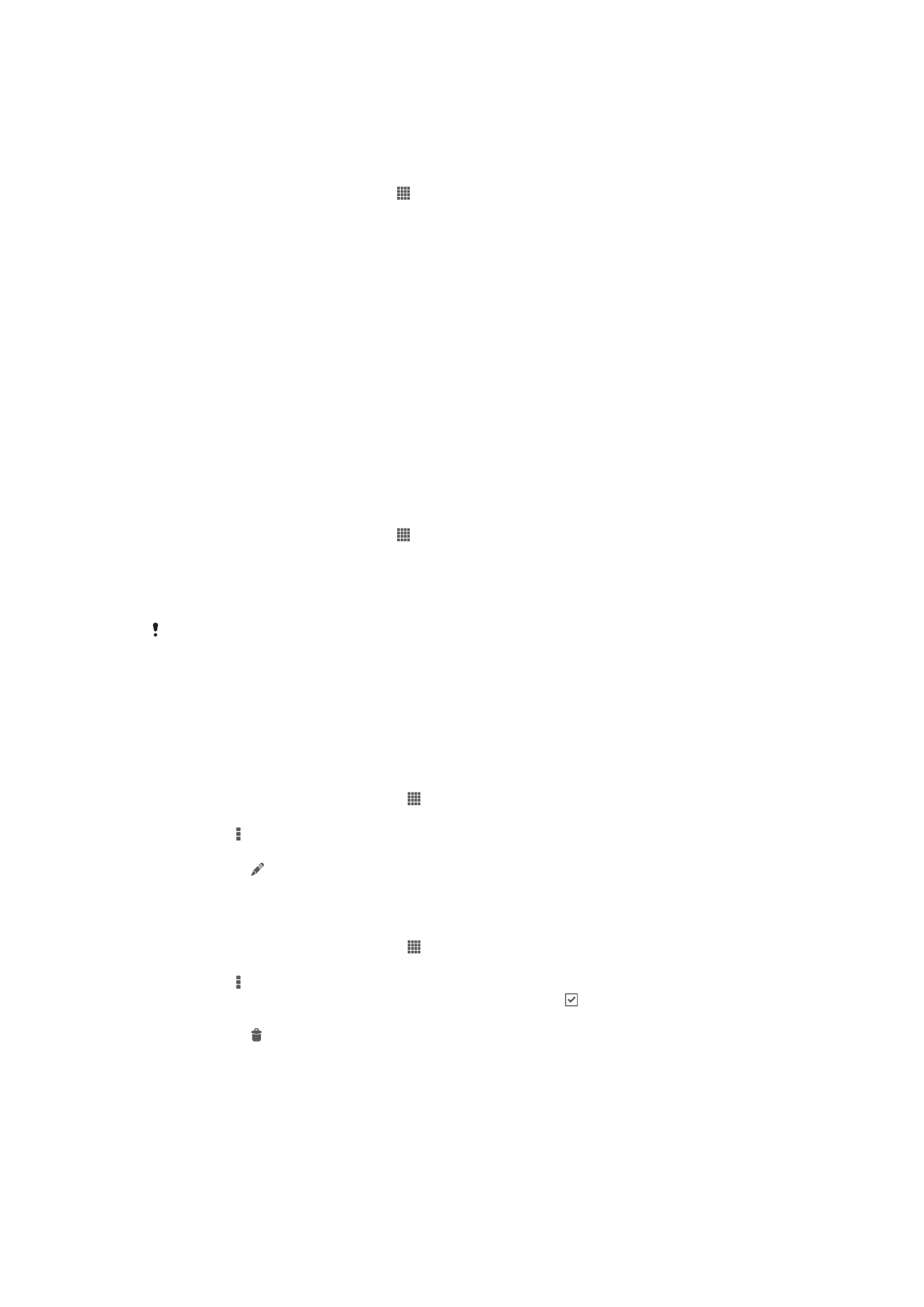
Izrada rezervne kopije sadržaja korištenjem aplikacije Rezervna kopija i obnavljanje
1
Ako pravite rezervnu kopiju sadržaja na USB uređaju za pohranu, provjerite da li je
uređaj za pohranu povezan na vaš uređaj preko odgovarajućeg kabla. Ako pravite
rezervnu kopiju na SD kartici, provjerite da li je SD kartica pravilno umetnuta u
uređaj.
2
Na ekranu Početni ekran kucnite .
3
Pronađite i kucnite
Rez. kopija i obnavljanje.
4
Kucnite
Napravi rezervnu kopiju, a zatim odaberite odredište za rezervnu kopiju i
vrste podataka čiju rezervnu kopiju žele izraditi.
5
Kucnite
Napravi rezervnu kopiju.
6
Unesite lozinku za rezervnu kopiju, a zatim kucnite
OK.
Vraćanje na početnu vrijednost rezervne kopije sadržaja koristeći
aplikaciju Rezervna kopija i obnavljanje
Kada obnovite sadržaj rezervne kopije, morate odabrati zapis rezervne kopije iz koje će
se izvršiti obnavljanje. Ukoliko ste nekoliko puta napravili rezervnu kopiju sadržaja, možda
ćete imati nekoliko zapisa rezervne kopije. Nakon što odaberete zapis rezervne kopije,
možete odabrati koje vrste podataka želite obnoviti.
Obnavljanje sadržaja pomoću aplikacije Rezervna kopija i obnavljanje
1
Ako obnavljate sadržaj s USB uređaja za pohranu, provjerite da li je uređaj za
pohranu povezan na vaš uređaj preko odgovarajućeg kabla. Ako obnavljate
sadržaj sa SD kartice, provjerite da li je SD kartica pravilno umetnuta u uređaj.
2
Na ekranu Početni ekran kucnite .
3
Pronađite i kucnite
Rez. kopija i obnavljanje.
4
Kucnite
Obnovi.
5
Odaberite zapis iz kojeg želite izvršiti obnovu, a zatim kucnite
Obnovi.
6
Unesite lozinku za zapis rezervne kopije, a zatim kucnite
OK.
Ne zaboravite da će svaka promjena koju napravite u podacima i postavkama nakon što
kreirate rezervnu kopiju biti izbrisana tokom postupka obnavljanja.
Upravljanje zabilješkama rezervnih kopija
Možete izbrisati ili promijeniti ime zabilješki rezervnih kopija koje napravite koristeći
funkciju Rezervna kopija & obnavljanje.
Za promjenu imena zabilješke rezervne kopije
1
Iz vašeg Početni ekran, kucnite na .
2
Pronađite i kucnite na
Rez. kopija i obnavljanje.
3
Pritisnite , zatim kucnite na
Upravlj. slogovima rez. kopije.
4
Odaberite zabilješku rezervne kopije kojoj želite promijeniti ime.
5
Kucnite na .
6
Unesite novo ime i kucnite na
Promijeni ime.
Za brisanje zabilješki rezervne kopije
1
Iz vašeg Početni ekran, kucnite na .
2
Pronađite i kucnite na
Rez. kopija i obnavljanje.
3
Pritisnite , zatim kucnite na
Upravlj. slogovima rez. kopije.
4
Odaberite rezervnu kopiju koju želite izbrisati, ili kucnite na ukoliko želite izbrisati
sve zabilješke.
5
Kucnite na >
Izbriši.